Jak przenieść dane z Androida na iPhone’a
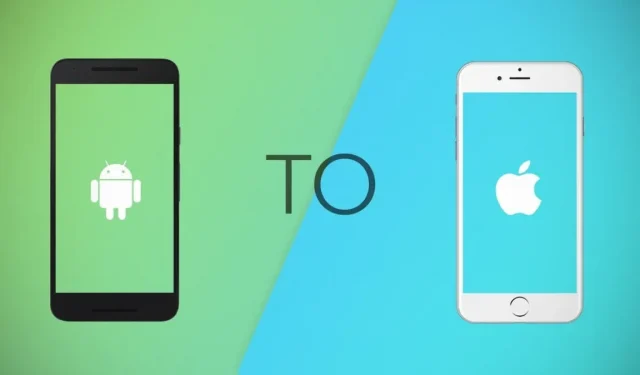
Przesiadając się ze starego urządzenia z Androidem na zupełnie nowego iPhone’a, możesz poczuć się, jakbyś przenosił się na zupełnie inną planetę. Nowy interfejs, nowe funkcje, nowe zasady, masz już wiele rzeczy na swoim miejscu, mam rację?
Cóż, ten blog ma sprawić, że przynajmniej proces przesyłania i instalacji będzie dla Ciebie bezproblemowy. Dowiedz się, jak przenieść swoje kontakty, muzykę, zdjęcia lub inne pliki tutaj.
Możesz przenosić dane na trzy różne sposoby. Wybierz najdogodniejszy dla siebie!
Rozwiązania do przesyłania danych z Androida na iPhone’a
- Przesyłaj pliki Androida przez komputer
- Przesyłanie danych Androida za pomocą usługi w chmurze
- Przesyłanie danych przez aplikacje
1. Prześlij pliki Androida przez swój komputer
Nie każdy ma dostęp do szybkiego internetu. Dlatego transfer z komputera może być idealnym rozwiązaniem. To tak proste, jak nasza stara metoda „przeciągnij i upuść”.
Metoda 1: Przenieś dane ze starego Androida przez iTunes.
Posiadanie iTunes na komputerze bardzo pomaga. IPhone musi być zsynchronizowany z iTunes, a wtedy proces staje się prosty.
W poniższych krokach wyjaśnię, jak przenieść muzykę ze starego urządzenia na nowy telefon. Tę samą procedurę można zastosować do zdjęć, książek i innych plików.
- Podłącz urządzenie z Androidem do komputera. Z pamięci wewnętrznej telefonu wyeksportuj wybrane utwory do biblioteki iTunes.
- Możesz wyłączyć swoje urządzenie z Androidem.
- Podłącz iPhone’a kablem USB do komputera. Kliknij opcję „Zaufaj komputerowi” na swoim iPhonie. Kliknij przycisk „Urządzenie” w lewym górnym rogu okna iTunes.
- iTunes uruchomi się natychmiast na twoim laptopie. Kliknij przycisk pliku w lewym górnym rogu. Kliknij Dodaj plik do biblioteki.
- Wybierz opcję „Muzyka” pod przyciskiem „urządzenie”.
- Kliknij opcję „Synchronizuj muzykę” i przenieś wszystkie utwory do nowego iPhone’a.
Metoda 2 – MobileTrans
Miliony użytkowników używają tej metody do łatwego przesyłania swoich danych za pomocą zaledwie kilku kliknięć. Możesz tworzyć kopie zapasowe i synchronizować wszystkie swoje kontakty, zdjęcia, filmy itp. Za pośrednictwem jego interfejsu.
- Pobierz oprogramowanie na swój komputer.
- Po pobraniu aplikacji zobaczysz wiele opcji.
- Narzędzie rozpoznaje oba urządzenia, gdy tylko podłączysz je do komputera osobnymi kablami USB.
- Wybierz opcję telefon do telefonu na ekranie pod opcją transferu telefonu. Określ, które urządzenie jest odbiorcą, a które nadawcą.
- Twój ekran pokaże dwa urządzenia. Zostanie również przedstawionych wiele opcji do wyboru i do wyboru.
- Wybierz żądane pliki i rozpocznij proces. Nie odłączaj żadnego urządzenia podczas procesu synchronizacji.
2. Transfer danych Androida za pośrednictwem usług w chmurze
Usługi w chmurze pomagają ludziom cenić wspomnienia i przechowywać dane przez dziesięciolecia.
To idealna recepta na łatwe przenoszenie Twoich danych.
Metoda 1: Synchronizuj zdjęcia, filmy i inne pliki z iCloud
Możesz uzyskać dostęp do iCloud z komputera PC i Mac, aby przesyłać pliki.
- Zaloguj się do iCloud na laptopie/komputerze za pomocą Apple ID, którego będziesz używać na urządzeniu z systemem iOS.
- Podłącz swoje urządzenie z Androidem i prześlij żądaną kategorię plików, takich jak zdjęcia, do wspomnianej usługi iCloud na komputerze. Wszystkie Twoje dane zostaną już przesłane do iCloud.
- Sprawdź iCloud na swoim iPhonie i pobierz potrzebne treści.
- Zainstaluj aplikację ze Sklepu Play na swoim telefonie z Androidem i zaloguj się na swoje konto Google.
- Naciśnij duży przycisk „+”.
- Znajdź i wybierz pliki, które chcesz na swoim telefonie z Androidem i pobierz je na dysk. Jeśli pobierasz pliki z dużą ilością danych, powinieneś połączyć się z siecią Wi-Fi.
- Otwórz aplikację na swoim iPhonie. Pobierz wszystkie pliki, które chcesz mieć w telefonie.
- Możesz także przenieść swoje pliki za pomocą linku do Dysku Google, jeśli nie chcesz korzystać z Dysku Google na swoim iPhonie.
Metoda 3 – synchronizacja z DropBox
Ta aplikacja zastępuje iTunes i Dysk Google. Ogólne kroki są podobne do tych, które stosujesz dla innych.
3. Przesyłanie danych przez aplikacje
Tutaj przyjrzymy się niektórym aplikacjom, które możesz pobrać na oba urządzenia. Nie będziesz potrzebować laptopa ani kupować miejsca w chmurze dla tych aplikacji. Spójrz-
Metoda 1 – XENDER
- Otwórz aplikację na swoim starym telefonie. Zobaczysz menu w swojej aplikacji.
- Kliknij zielony krzyżyk na ekranie. Masz dwie opcje: wyślij lub odbierz. Wybierz „wyślij”.
- Aplikacja natychmiast utworzy identyfikator skanowania. Zeskanuj kod ze swojego iPhone’a później, aby połączyć oba urządzenia.
- Na iPhonie wybierz opcję odbiornika. Zostaniesz poproszony o zeskanowanie identyfikatora nadawcy, aby kontynuować.
- Prześlij potrzebne pliki za pośrednictwem tego nowego połączenia.
- Pobierz aplikację na telefon z Androidem i iPhone’a (dostępna w Google Play Store i App Store)
- Upewnij się, że oba urządzenia są podłączone do tej samej sieci Wi-Fi.
- Na urządzeniu z systemem Android kliknij przycisk Prześlij. Otrzymasz różne opcje wyświetlania kategorii na ekranie do wyboru.
- Wybierz pliki, które chcesz przenieść na iPhone’a i kliknij przycisk „Prześlij”.
- Zostaniesz teraz poproszony o zezwolenie na włączenie PS i Bluetooth.
- W międzyczasie naciśnij przycisk odbierania na iPhonie i upewnij się, że iPhone jest gotowy do odbioru plików.
- Gdy tylko urządzenie wysyłające (telefon z Androidem) wykryje obecność odbiorcy (iPhone), rozpocznie się przesyłanie.
Metoda 3: Za pośrednictwem konta Gmail (inne konta e-mail też działają).
- Połącz swoją pocztę, kontakty i kalendarze na urządzeniu z Androidem z kontem Google.
- Następnie przejdź do Ustawień na swoim iPhonie, a następnie „Hasła i konta” i „Dodaj konto”.
- Pojawi się ekran podobny do poniższego. Wybierz „Google” i dodaj dane swojego konta Google.
- Dane w końcu zaczną się synchronizować i będziesz mieć swoje pliki w mgnieniu oka.
Ta aplikacja reprezentuje podejście Apple do przesyłania danych i jest tego warta. Chociaż możesz korzystać z tej aplikacji tylko po odebraniu nowego iPhone’a.
- Pobierz tę aplikację na swój telefon z Androidem.
- Podłącz urządzenia do tej samej sieci Wi-Fi i podłącz je do źródła zasilania.
- Włącz iPhone’a, aby aktywować kreatora konfiguracji. Postępuj zgodnie ze zwykłymi krokami, aż dojdziesz do ekranu z napisem „Aplikacje i dane”.
- Kliknij opcję „Przenieś dane z Androida”. Jednocześnie uruchom aplikację Go to ios na swoim Androidzie.
- Kiedy pojawi się ekran Znajdź kod, kliknij Dalej.
- Na swoim iPhonie otrzymasz sześcio- lub dziesięciocyfrowy kod po dotknięciu ekranu.
- Wprowadź kod na telefonie z systemem Android, aby zabezpieczyć połączenie między obydwoma urządzeniami.
- Na telefonie z Androidem pojawi się „Ekran transferu danych”.
- Na urządzeniu z systemem Android wybierz wszystkie pliki do przesłania i udostępnienia.
Wniosek
Przejście z Androida na iPhone’a nie jest łatwym zadaniem, ale istnieje kilka prostych sposobów na łatwe przeniesienie danych.
Tak więc następnym razem, gdy kupisz nowego iPhone’a, iPada lub iPoda touch, ciesz się tymi nowymi produktami i nie trać czasu na przenoszenie!



Dodaj komentarz